当前位置: 首页 > 桌面点右键没有属性怎么办?桌面点右键没有属性处理教程
当我们在桌面上打开鼠标右键时,我们发现没有属性选项,那么我们如何恢复属性选项呢?今天小编教大家进入编辑器更改安装,无需下载任何选项即可。具体步骤一起来看看吧。
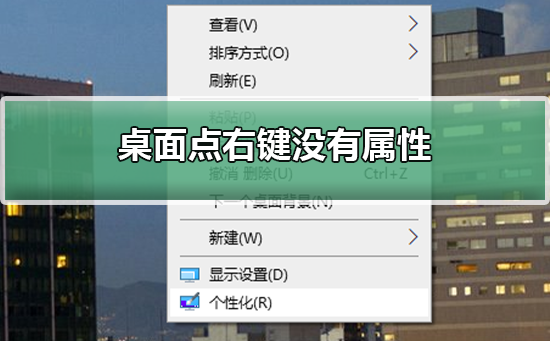
恢复桌面右击出现属性的方法
1、点击桌面左下角开始找到运行,并在弹出的对话框中输入gpedit.msc进入组策略编辑器
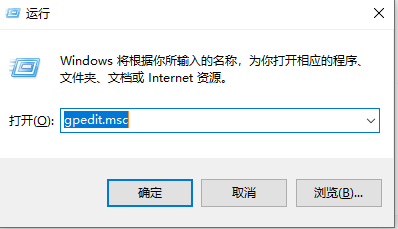
2、在组策略编辑器中选择用户配置下面的管理模板,在管理模板里选择桌面
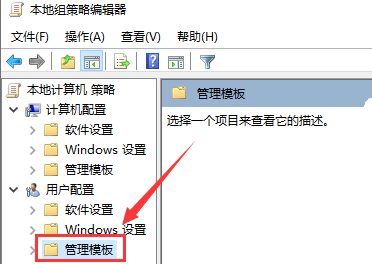
3、双击桌面会出现如图,在这个窗口中找到“从计算机图标上下文菜单中删除属性”
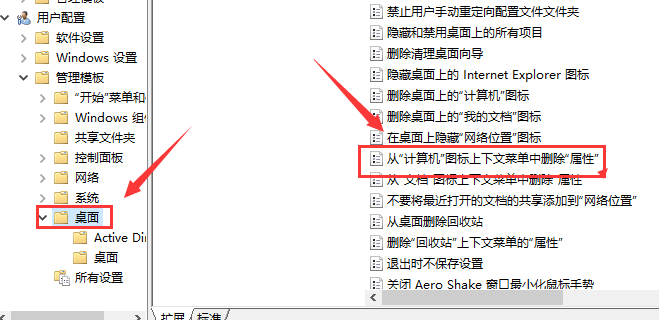
4、右击”从计算机图标上下文菜单中删除属性”选择“编辑”
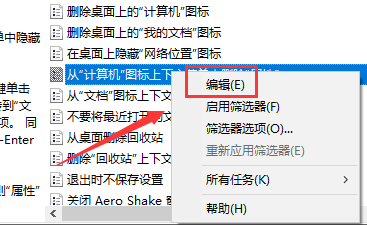
5、打开后把未配置选择为已启用
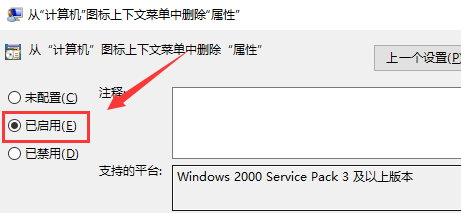
6、点击确定就可以了
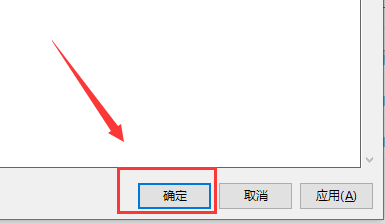
以上就是系统520为您带来的恢复桌面右击出现属性的方法,希望可以解决掉您的困惑。

2024-10-10

2024-10-08

2024-10-09

2024-10-10

2024-10-10

2024-10-09

2024-10-06